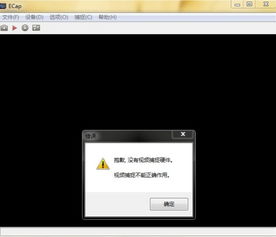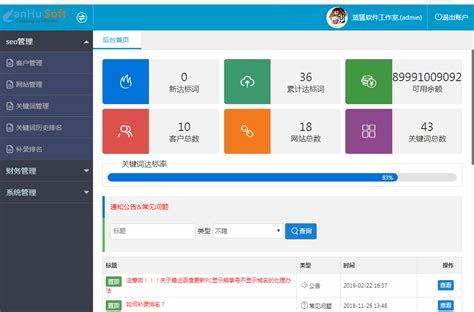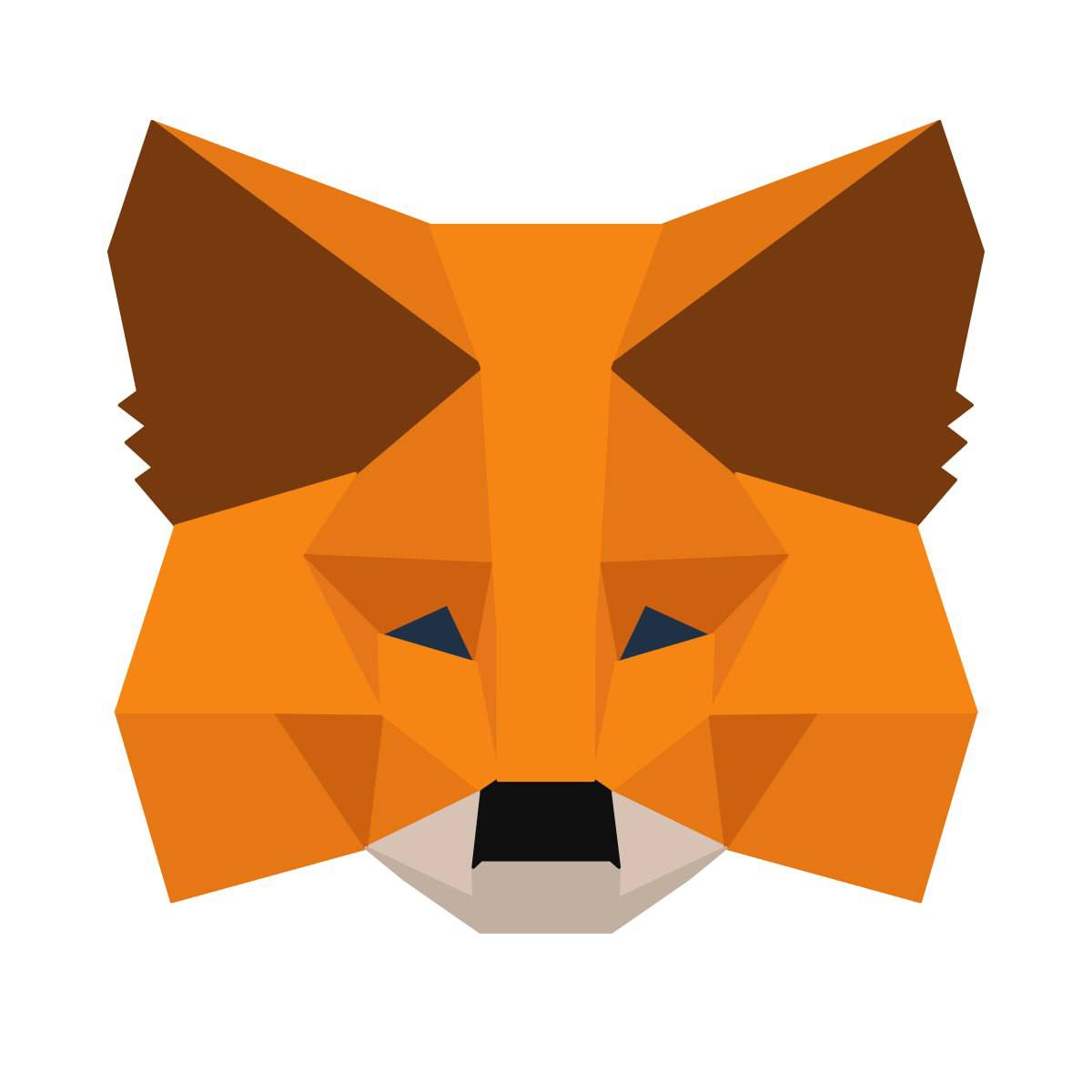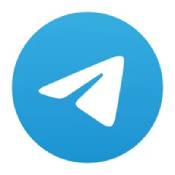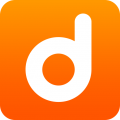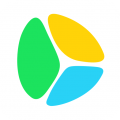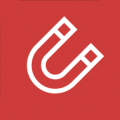u盘装系统键盘不能用,U盘装系统时键盘失灵的常见原因及解决方法
时间:2024-11-01 来源:网络 人气:
U盘装系统时键盘失灵的常见原因及解决方法
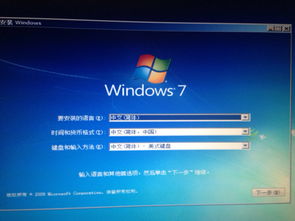
随着电脑技术的不断发展,U盘装系统已经成为一种常见的操作方式。然而,有些用户在用U盘装系统时遇到了键盘失灵的问题,这不仅影响了操作效率,还可能导致系统安装失败。本文将针对U盘装系统时键盘失灵的常见原因及解决方法进行详细讲解。
一、U盘装系统键盘失灵的常见原因
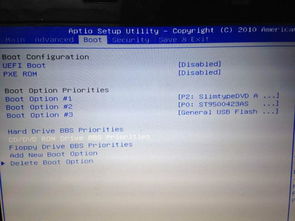
1. BIOS设置问题:在U盘启动时,如果BIOS设置中没有开启USB键盘支持,那么键盘将无法正常使用。
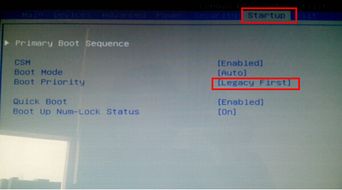
2. 驱动程序缺失:在某些情况下,U盘启动的PE系统可能没有集成键盘的驱动程序,导致键盘无法正常工作。
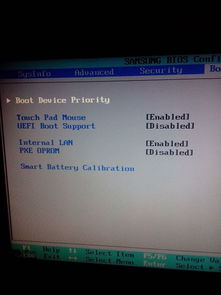
3. U盘质量问题:如果U盘本身存在质量问题,可能会导致系统启动时出现各种问题,包括键盘失灵。
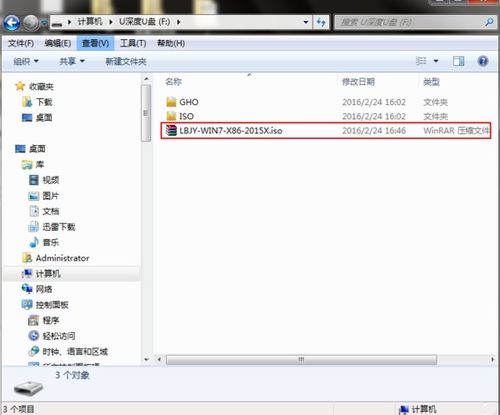
4. 硬件故障:电脑的键盘或主板存在硬件故障,也可能导致键盘在U盘装系统时失灵。
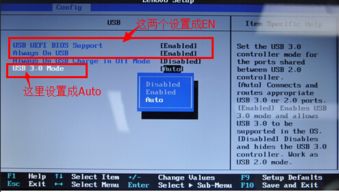
二、解决U盘装系统键盘失灵的方法
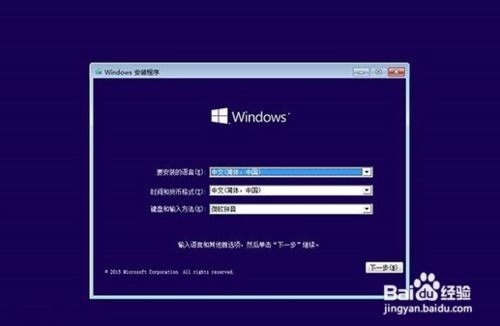
1. 检查BIOS设置:
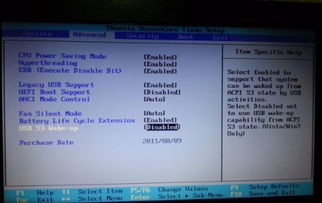
步骤:
重启电脑,在启动过程中按下F2或Del键进入BIOS设置。
找到“Integrated Peripherals”或“USB Configuration”选项。
确保“USB Keyboard Function”和“USB Mouse Function”选项被设置为“Enabled”。
保存设置并重启电脑。
2. 安装驱动程序:
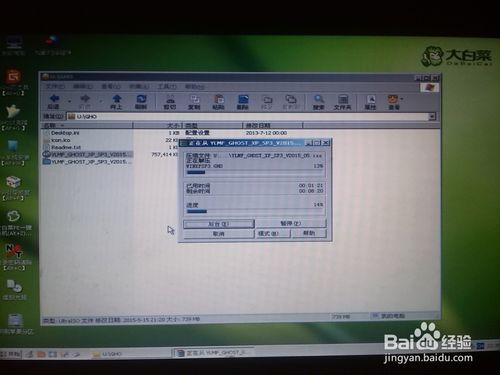
步骤:
将U盘插入电脑,并进入PE系统。
打开设备管理器,查看是否有黄色感叹号或问号标记的设备。
如果有,右击该设备,选择“更新驱动程序”。
选择“自动搜索更新的驱动程序软件”。
按照提示完成驱动程序的安装。
3. 更换U盘:

如果怀疑是U盘质量问题,可以尝试更换一个新的U盘,看是否能够解决问题。
4. 检查硬件:
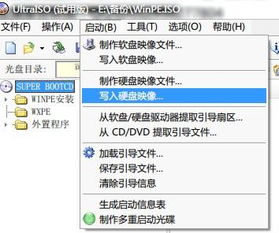
如果以上方法都无法解决问题,那么可能是电脑的键盘或主板存在硬件故障。这时,建议联系专业维修人员进行检查和维修。
U盘装系统时键盘失灵是一个常见问题,但通过以上方法,大多数用户都可以找到解决问题的方法。在遇到此类问题时,用户可以根据自己的实际情况选择合适的方法进行尝试。同时,为了避免类似问题的再次发生,建议用户在购买U盘时选择知名品牌的产品,并定期检查电脑的硬件状态。
相关推荐
教程资讯
教程资讯排行